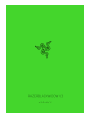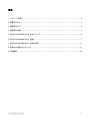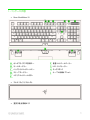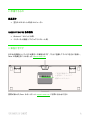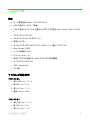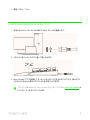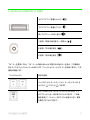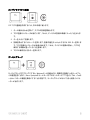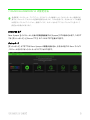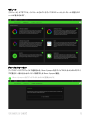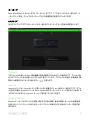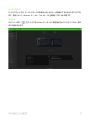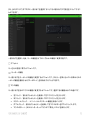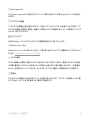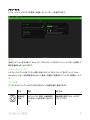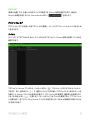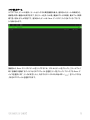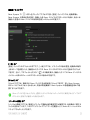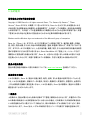.
マスターガイド

™
かつて人気を博していたアイコニックなゲーミングキーボードRazer
BlackWidowへの回帰を表しています。Razer BlackWidow V3 は業界初の
最も革新的なメカニカルゲーミングキーボードを基盤とする一方で、世界に
名を馳せるスイッチなどの新しく改善された機能を備えています。

™
目次
1. パッケージ内容 ...................................................................................................................................................................... 3
2. 準備するもの ........................................................................................................................................................................... 4
3. 保証付きです .......................................................................................................................................................................... 4
4. 技術的な仕様 ......................................................................................................................................................................... 5
5. RAZER BLACKWIDOW V3 のセットアップ .................................................................................................................. 6
6. RAZER BLACKWIDOW V3 を使う .................................................................................................................................. 7
7. RAZER BLACKWIDOW V3 の設定方法 ...................................................................................................................... 9
8. 使用上の注意とメンテナンス ......................................................................................................................................... 21
9. 法的権利 ................................................................................................................................................................................. 23

™
1. パッケージ内容
▪ Razer BlackWidow V3
オンザフライマクロ記録キー
ゲームモードキー
バックライトコントロールキー
スリープモードキー
メディアコントロールボタン
音量コントロールローラー
LED インジケーター
キックスタンド
ケーブル配線オプション
▪ エルゴノミック リストレスト
▪ 重要な製品情報ガイド

4. 技術的な仕様
機能
▪ ゲーム専用設計の Razer™ メカニカルスイッチ
▪ 8,000 万回のキーストローク寿命
▪ 1,680 万色のカラーオプションを備えたカスタマイズ可能な Razer Chroma ™ RGB バックライ
ト
▪ エルゴノミック リストレスト
▪ マルチファンクションデジタルローラー
▪ 専用メディアキー
▪ オンボードメモリとクラウドのハイブリッドストレージ – 最大 5 プロファイル
▪ Razer Synapse 3 対応
▪ ケーブル配線オプション
▪ N キーロールオーバー
▪ 完全にプログラム可能なキーとオンザフライマクロ記録機能
▪ ゲーミングモードオプション
▪ 1000 Hz Ultrapolling
▪ アルミ製
サイズおよび重量(概算)
リストレストなし
▪ 長さ: 4500.7 mm / 17.7 in
▪ 横: 225.1 mm / 9.7 in
▪ 高さ: 42.1 mm / 1.7 in
▪ 重量:1244 g / 2.3 lbs
リストレストあり
▪ 長さ: 450.7 mm / 17.7 in
▪ 横: 225.1 mm / 9.7 in
▪ 高さ: 42.1 mm / 1.7 in

6. RAZER BLACKWIDOW V3 を使う
上にスワイプして音量を上げる ( )
下にスワイプして音量を下げる ( )
押し下げてミュートの切り替え ( )
1 回押して現在の曲を再生/一時停止 ( )
2 回押して次の曲を再生 ( )
3 回押して前の曲を再生 ( )
"FN" キーを長押しすると、"FN" キーとの組み合わせが可能なその他のキーを含め、二次機能が
あるすべてのファンクションキーが点灯します。ファンクションキーと [FN] キーを同時に押すと、二次
機能が起動します。
ファンクションキー
特長の説明
バックライトコントロールキーにより、キーボードの LED を
上げたり( )下げたり( )できます。
スリープボタンでは、オペレーティングシステムのすべて
のアクティビティを一時中断することができます。 この機
能を使用して、コンピュータがアイドル状態のときに、電気
を節約することができます。

オンザフライマクロ記録
OTF マクロ登録を作成するには、次の手順に従います。
1. キーの組み合わせを押して、マクロの記録を開始します。
2. マクロ登録インジケータが点灯します。これは、デバイスが記録の準備に入ったことを示しま
す。
3. キーを入力して記録します。
4. 記録を停止するには fn + F9 を押します。記録内容をキャンセルするには ESC キーを押しま
す。マクロ登録インジケータが点滅し始めます。これは、デバイスの記録が停止し、マクロを
保存する準備が整っていることを意味します。
5. マクロの保存先となるキーを押します。
ゲーミングモード
ゲーミングモードをアクティブにすると、Windowsキーが無効となり、偶発的な接触によるゲームプレ
イの阻害を防ぐと共に、Razer Synapseのゲームモードタブのゲームモードアプリを介してAlt + Tabキ
ーとAlt+ F4キーの機能を無効にすることも可能です。ゲーミングモードがオンになると当該インジケ
ーターが点灯します。

7. RAZER BLACKWIDOW V3 の設定方法
免責事項:インストール、アップデート、クラウドベースの機能についてはインターネット接続が必
要です。Razer ID アカウントの登録が推奨されますが、これは任意です。示されたすべての機能
は現在のソフトウェアバージョン、接続デバイス、サポートされるアプリとソフトウェアに基づいて
変更される場合があります。
SYNAPSE タブ
Razer Synapse をインストールした後の初期起動画面では [Synapse] タブが表示されます。このタブ
では [ダッシュボード] と [Chroma アプリ] の二つのサブタブを表示できます。
ダッシュボード
[ダッシュボード] サブタブでは Razer Synapse の概要が表示され、お手元の全ての Razer デバイス
、モジュールならびにオンラインサービスにアクセスできます。

モジュール
[モジュール] サブタブには、インストールされているすべてのモジュールとインストール可能なモジ
ュールが表示されます。
グローバル ショートカット
すべてのデバイスプロファイルで適用される、Razer Synapse 対応デバイスの入力からのカスタマイ
ズ可能なキー組み合わせのバインド操作または Razer Synapse 機能。
Razer Synapse 対応デバイスの入力のみが認識されます。

キーボード
Razer BlackWidow V3 のメインタブが [キーボード] タブです。ここではデバイスのキー割り当て、ゲ
ーミングモード設定、デバイスのライティングなどの各種設定を変更することができます。
カスタマイズ
[カスタマイズ] サブタブではキーボードのキー割り当てとゲーミングモード設定の変更を行います。
プロファイル
プロファイルはお使いの Razer 周辺機器の設定を維持するためのデータ保存先です。デフォルト設
定ではプロファイル名はお使いのシステム名に基づいています。プロファイルの追加、名前変更、複
製または削除を行うには [その他] ボタン ( ) を押します。.
Hypershift
Hypershift モードは、Hypershift キーを押したときに起動する 2 セット目のキー割り当てです。デフォ
ルト設定の場合、Hypershift キーは Razer Synapse対応キーボードの fn キーに割り当てられますが
、好きなマウスボタンを Hypershift キーとして割り当てることもできます。
キーボード プロパティ
Windows キーボードのプロパティを開き、表示までの待ち時間、表示の間隔、カーソルの点滅速度、
お使いの PC にインストールされた全キーボードドライバの表示などその他のキーボード設定を変
更できます。

ゲーミングモード
ゲーミングモードでは、ゲーミングモードが有効なときにどのキーを無効にするかをカスタマイズでき
ます。設定によって、Windows キー、Alt + Tab、Alt + F4 を無効にすることが可能です。
サイドバー
サイドバーボタン ( ) をクリックすると Razer キーボードに現在設定されているすべてのキー割り
当てが表示されます。

また [カスタマイズ] タブ内でキー割り当てを選択することでその割り当てまで設定をスキップするこ
とができます。
ー割り当てを選択した後、キーの機能を以下のいずれかの機能に変更可能です。
デフォルト
キーを元の設定に戻すオプションです。
キーボード機能
キー割り当てをキーボードの機能に変更するオプションです。またキーを押し込んでいる間はそのキ
ーボード機能を連射させる「ターボモード」を有効化することもできます。
マウス機能
キー割り当てを別のマウスの機能に変更するオプションです。選択できる機能は以下の通りです。
▪ 左クリック - 割り当てられたキーを使用して左マウスクリックを行います。
▪ 右クリック - 割り当てられたキーを使用して右マウスクリックを行います。
▪ スクロールクリック - ユニバーサルスクロール機能を有効にします。
▪ ダブルクリック - 割り当てられたキーを使用して左マウスボタンをダブルクリックします。
▪ マウスボタン 4 - 多くのインターネットブラウザで「戻る」コマンドを実行します。

▪ マウスボタン 5 - 多くのインターネットブラウザで「進む」コマンドを実行します。
▪ スクロールアップ - 割り当てられたキーを使用して「スクロールアップ」コマンドを実行します。
▪ スクロールダウン - 割り当てられたキーを使用して「スクロールダウン」コマンドを実行します
。
▪ 左スクロール - 割り当てられたキーを使用して「左スクロール」コマンドを実行します。
▪ 右スクロール - 割り当てられたキーを使用して「右スクロール」コマンドを実行します。
▪ スクロールアップ繰り返し - 割り当てられたキーを押し続けている間、「スクロールアップ」コ
マンドを実行し続けます。
▪ スクロールダウン繰り返し - 割り当てられたキーを押し続けている間、「スクロールダウン」コ
マンドを実行し続けます。
またキーを押し込んでいる間は一部のマウス機能を連続してオン・オフさせる「ターボモード」を有効
化することもできます。
デバイスの相互操作
デバイスの相互操作機能を使用すると、他の Razer Synapse 対応デバイスの機能を変更できます。
これらの機能の一部は、Razer ゲーミングキーボードを使用してRazer ゲーミングマウスの感度ステ
ージを変更する場合など、デバイス固有の機能です。
Macro
「マクロ」は特定のキーストロークとボタン押し込みのシーケンスを事前に記録したものを指し、これ
を実行すると正確なタイミングでシーケンスを再現します。キーの機能をマクロに設定することで、一
連のコマンドを簡単に実行することが可能です。この機能は、マクロモジュールをインストールしてい
る場合にのみ表示されます。
プロファイルの切り替え
「プロファイルの切り替え」を使えば使用するプロファイルを素早く切り替え、異なるキー割り当て一
式を新たに読み込めます。尚、プロファイルを切り替えると画面上に通知が表示されます。
ライティングを切り替え
[ライティングを切り替え] を使うとライティング効果の全詳細設定を簡単に切り替えることができます
。この機能は、Chroma Studio モジュールをインストールしている場合にのみ表示されます。

Razer Hypershift
キーを Razer Hypershift に設定することで、キーが押し込まれている間 Hypershift モードが有効に
なります。
プログラムの起動
「プログラムの起動」を使うと割り当てたキーを使ってアプリやウェブサイトを開くことができます。「プ
ログラムの起動」を選択する際は、起動すべき特定のアプリを選択するか、もしくは訪問したいウェブ
サイトの URL を入力します。
マルチメディア
お使いの Razer デバイスにマルチメディア用操作を割り当てるオプションです。
Windows ショートカット
Windows OS ショートカット用コマンドをキーに割り当てるオプションです。詳細は以下にアクセスして
ください。support.microsoft.com/kb/126449
テキスト機能
「テキスト機能」は事前に用意したテキストをボタンひとつで記入できます。希望するテキストを該当
する欄に書き込んでおけば、割り当てキーが押される度に同じ文章が書きこまれます。この機能は
Unicode を完全サポートしているため、キャラクターマップから選択した特殊記号も入力可能です。
無効化
このオプションを選択すると割り当てたキーが使用できなくなります。マウスキーを使用したくない場
合、またはゲームに干渉する場合には [無効] を使用します。

パフォーマンス
[パフォーマンス] サブタブでは感度、加速度、ポーリングレートを変更できます。
明るさ
[明るさ] オプションを切り替えて Razer デバイスのライティングをオフにしたり、スライダーを操作して
輝度を増減させることができます。
ライティングをオフにする
システム ディスプレイがオフになった際にお使いのデバイスのライティングをオフにしたり、Razer
BlackWidow V3 が一定時間使用されなかった場合に自動的に電源をオフにしたりする節電ツールで
す。
クイック効果
デバイスのライティングには以下のさまざまなクイック効果を選択・適用できます。
名称
説明
設定方法
周囲色を
反映
ライティングは、選択した画面領域
で平均化した色を反映した色になり
ます
画面領域を選択するか、カスタマ
イズしてください

オーディオ
メーター
LED は、デフォルトのカラースペクト
ラムで、オーディオレベルに応じて
ライトアップします
カラーブーストレベルを選択してく
ださい
ブリージン
グ
選択した色でキーボードがフェード
イン / フェードアウトします。
色を 2 色まで選択するか、ランダ
ムに設定します。
ファイア
キーボードが暖色系カラーで点灯し
、炎のように揺らめきます。
カスタマイズは不要
リアクティ
ブ
キーの押し込みに合わせて LED が
点灯します。ライティングは指定し
た時間後にフェードアウトします。
色と期間を選択
リップル
キーを押すと、押したキーからライト
が波のように広がります。
色を選択
スペクトラ
ムサイク
ル
ライティングは、無限に1,680万色の
間で切り替わります
カスタマイズは不要
スターライ
ト
各 LED は、ランダムなタイミングと
時間後にフェードイン/フェードアウ
トします。
色を 2 色まで選択するかランダム
カラーを選択して、時間を選択しま
す。
スタティッ
ク
選択した色で LED が常時点灯した
状態になります。
色を選択
ウェーブ
ライティングは、選択した方向へス
クロールします
ウェーブの方向は、左から右、右
から左どちらでも選べます。
ホイール
ライティングは選択した方向に回転
します
反時計回りか時計回りのホイール
回転を選択してください
他にも Chroma 対応 Razer デバイスをお持ちの場合、[Chroma 同期] ボタン ( ) をクリックする
ことでそれらのライティング効果をお使いの Razer デバイスの効果と同期させることができます。

高度な効果
[高度な効果] では、お使いの対応デバイスで使用する Chroma 効果を選択できます。独自の
Chroma 効果を作成するには、Chroma Studio ボタン ( ) を押します。
プロファイル タブ
[プロファイル] タブはお使いの全プロファイルを管理し、ゲームやアプリケーションとリンクさせるため
に役立ちます。
デバイス
[デバイス] サブタブではどの Razer デバイスがどのプロファイル/Chroma 効果 を使用しているかを
確認できます。
プロファイル/Chroma エフェクトは、インポートボタン ( ) でコンピュータやクラウドからインポート
できます。また、追加ボタン ( ) で、選択したデバイス内の新しいプロファイルや、特定のゲームを
対象にした Chroma エフェクトの作成が可能です。プロファイルの名前変更、複製または削除を行う
には [その他] ボタン ( ) を押します。[ゲームをリンク] オプションを使用すると、アプリケーショ
ンの実行時に、各プロファイルと Chroma エフェクトの両方またはいずれかが自動的に有効になるよ
うに設定できます。

リンクされたゲーム
サブタブでは、ゲームの追加、ゲームとリンク中の周辺機器の表示、追加されたゲームの検索など、
柔軟性の高い機能が利用できます。またゲームをタイトル順、最後のプレイ日時順、最大プレイ時間
順で並べ替えることが可能です。追加されたゲームは Razer デバイスにリンクされていなくてもこち
らに表示されます。
接続された Razer デバイスにゲームをリンクするには、リストからゲームをクリックし、[ゲームプレイ
時に自動的に起動するデバイスとそのプロファイルを選択] リンクをクリックしてリンクする Razer デ
バイスを選択します。リンクが成立したら、対応するデバイスのその他ボタン ( ) をクリックすると
、特定のプロファイルを選択できます。
ページが読み込まれています...
ページが読み込まれています...
ページが読み込まれています...
ページが読み込まれています...
-
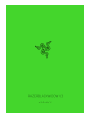 1
1
-
 2
2
-
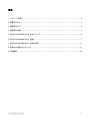 3
3
-
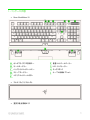 4
4
-
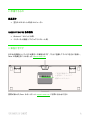 5
5
-
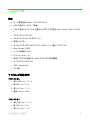 6
6
-
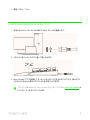 7
7
-
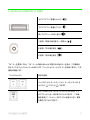 8
8
-
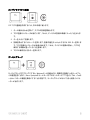 9
9
-
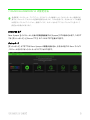 10
10
-
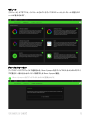 11
11
-
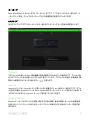 12
12
-
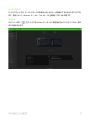 13
13
-
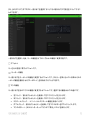 14
14
-
 15
15
-
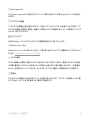 16
16
-
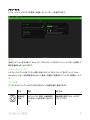 17
17
-
 18
18
-
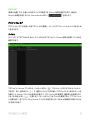 19
19
-
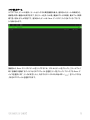 20
20
-
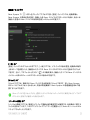 21
21
-
 22
22
-
 23
23
-
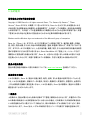 24
24
Razer BlackWidow V3 | RZ03-0354 取扱説明書
- タイプ
- 取扱説明書
- このマニュアルも適しています
関連論文
-
Razer BlackWidow V3 取扱説明書
-
Razer Cynosa V2 取扱説明書
-
Razer BlackWidow V3 取扱説明書
-
Razer BlackWidow V4 Pro | RZ03-0468x & FAQs ユーザーガイド
-
Razer BlackWidow V4 Pro | RZ03-0468x & FAQs ユーザーガイド
-
Razer BlackWidow V3 Tenkeyless 取扱説明書
-
Razer BlackWidow Tournament Edition Chroma V2 | RZ03-0219x 取扱説明書
-
Razer BlackWidow Tournament Edition Chroma 取扱説明書
-
Razer BlackWidow V4 Pro | RZ03-0468x & FAQs ユーザーガイド
-
Razer Ornata V2 | RZ03-03380 取扱説明書